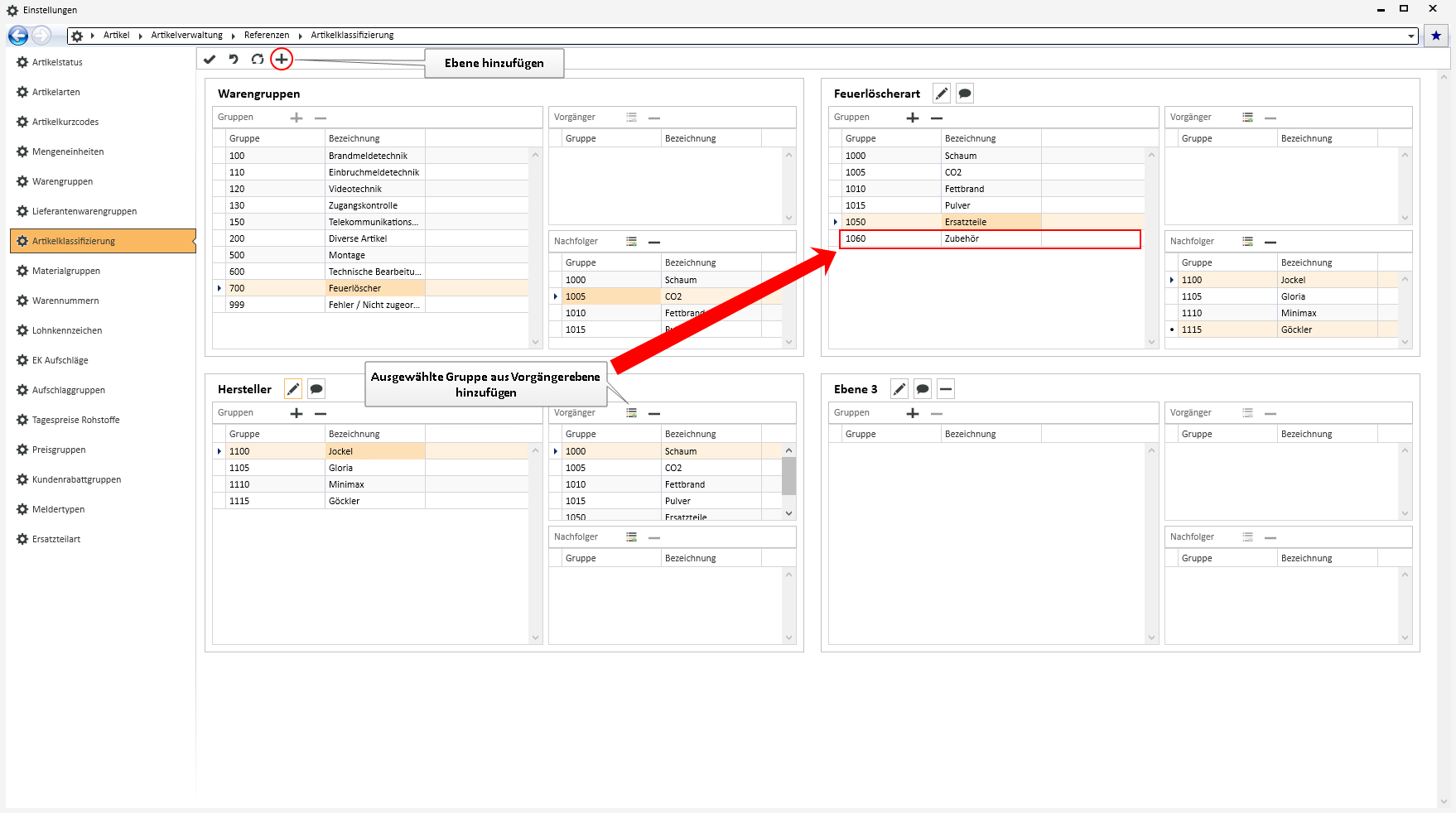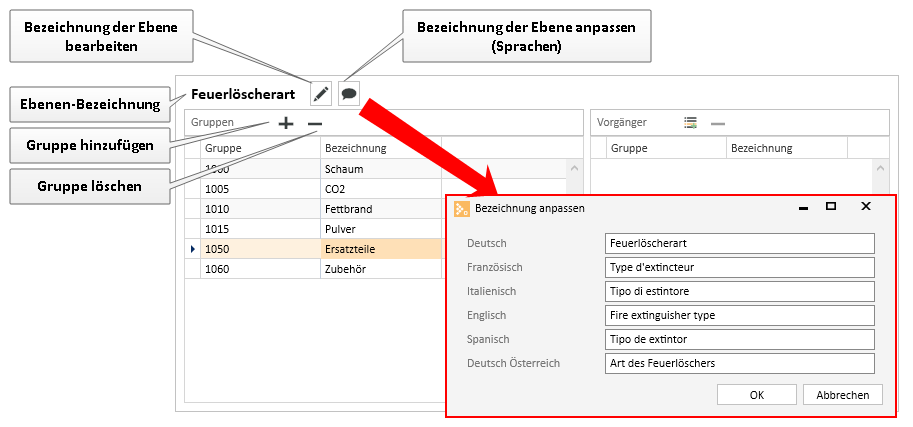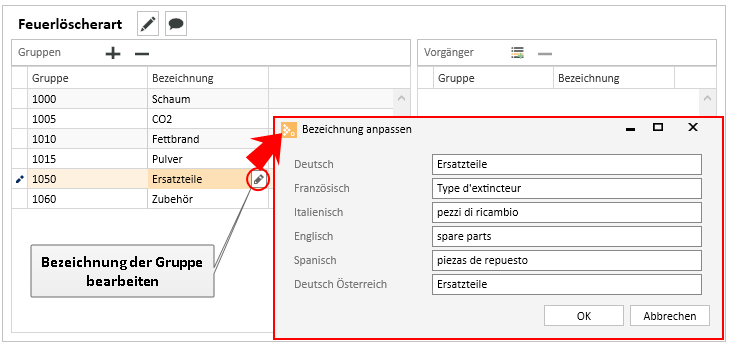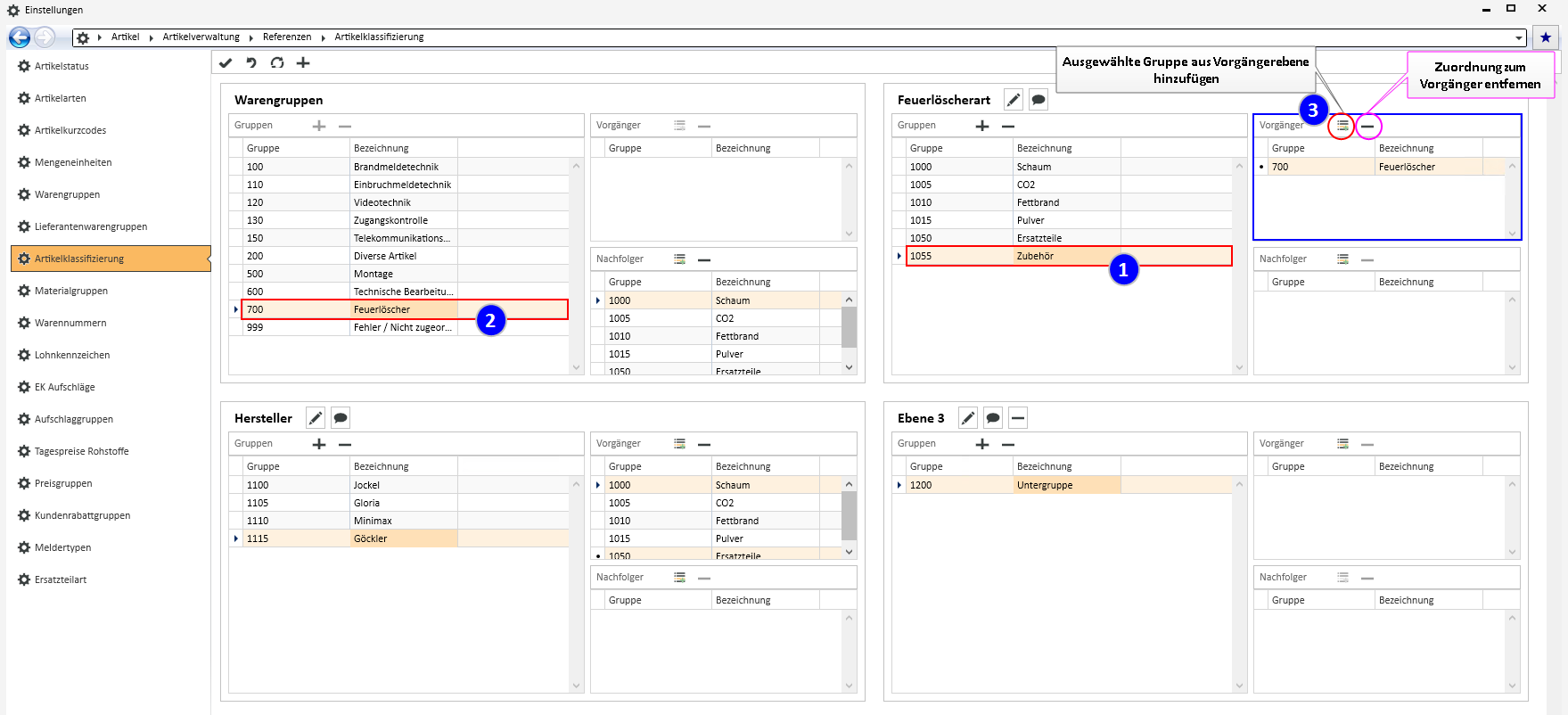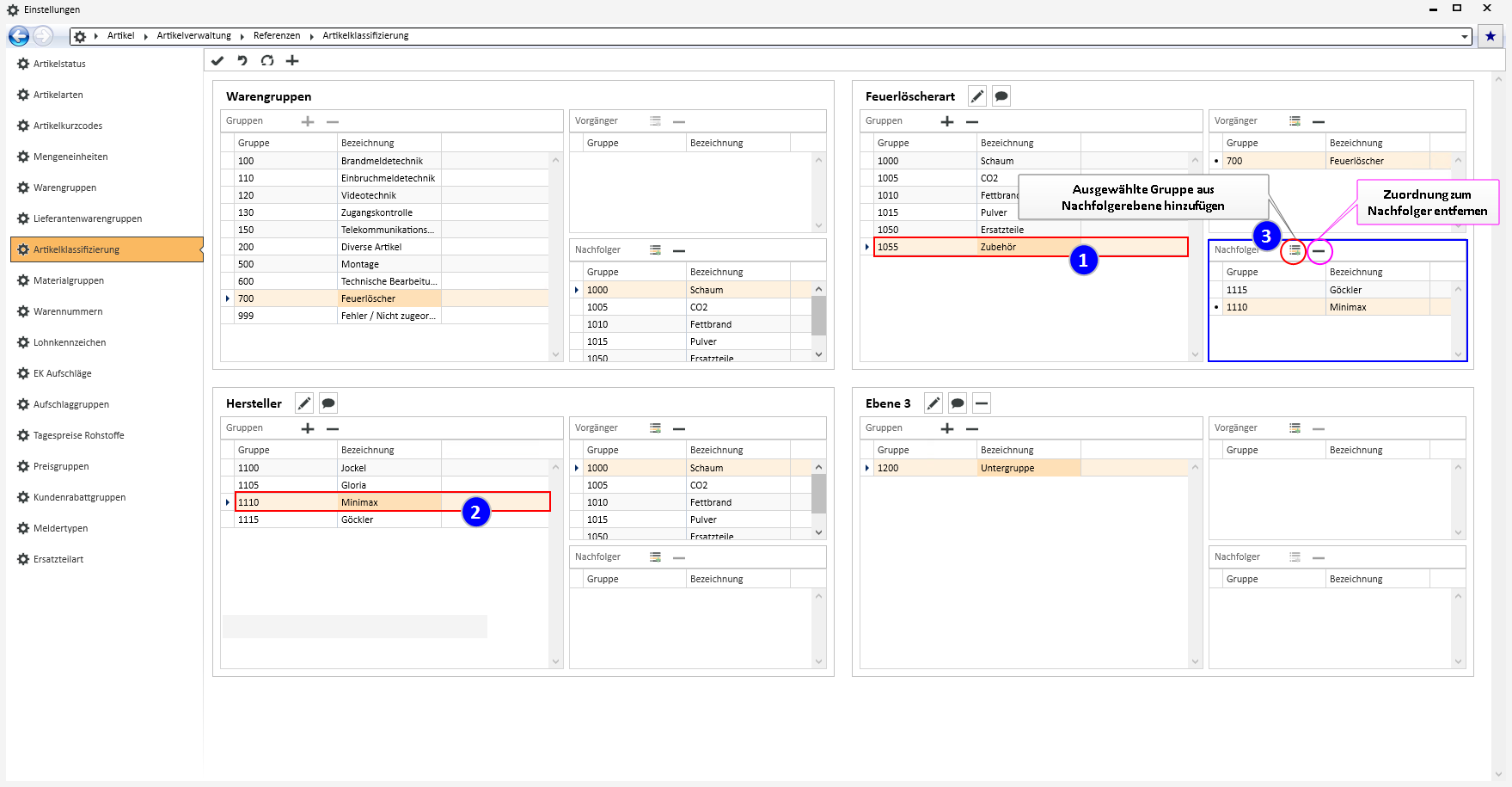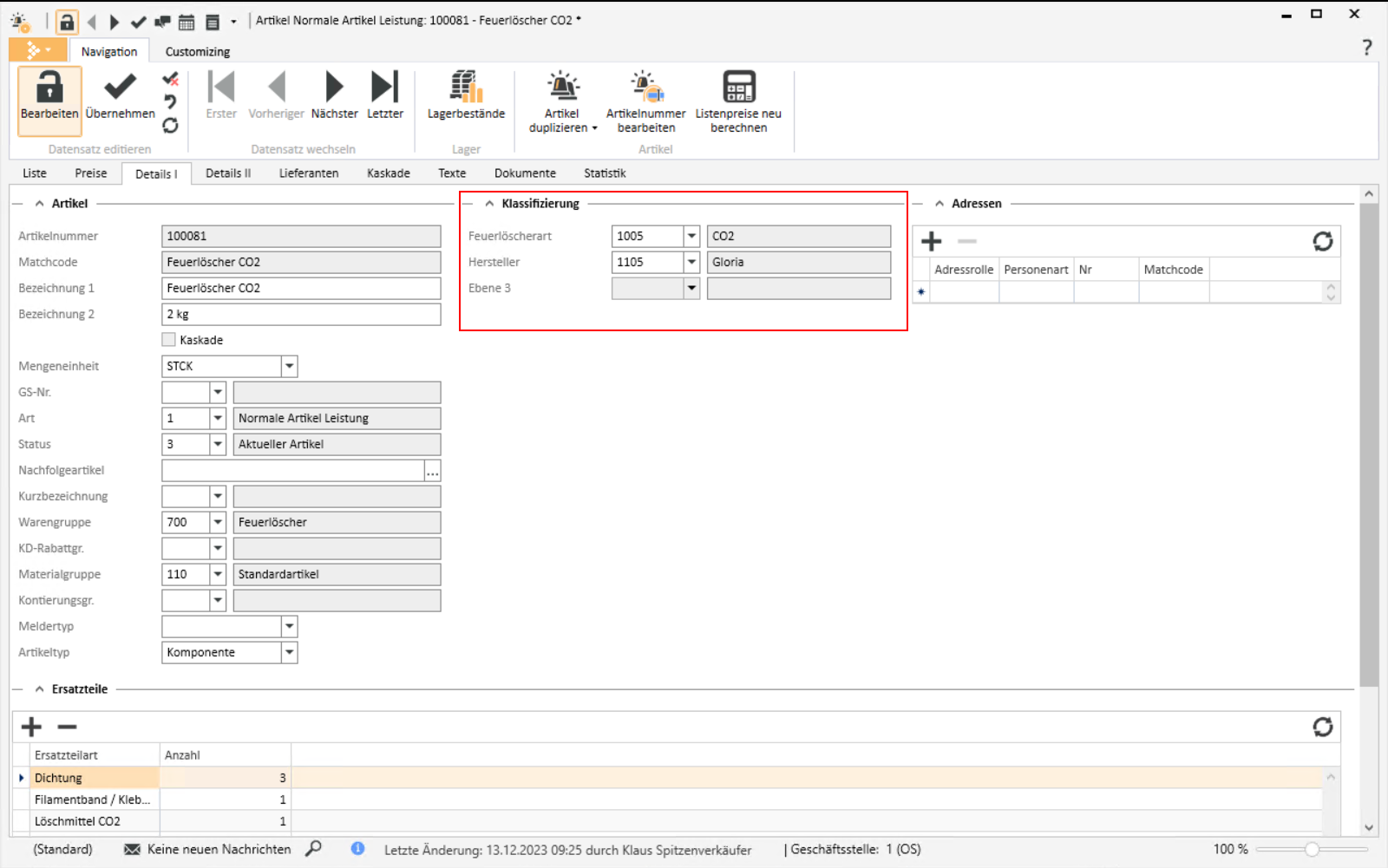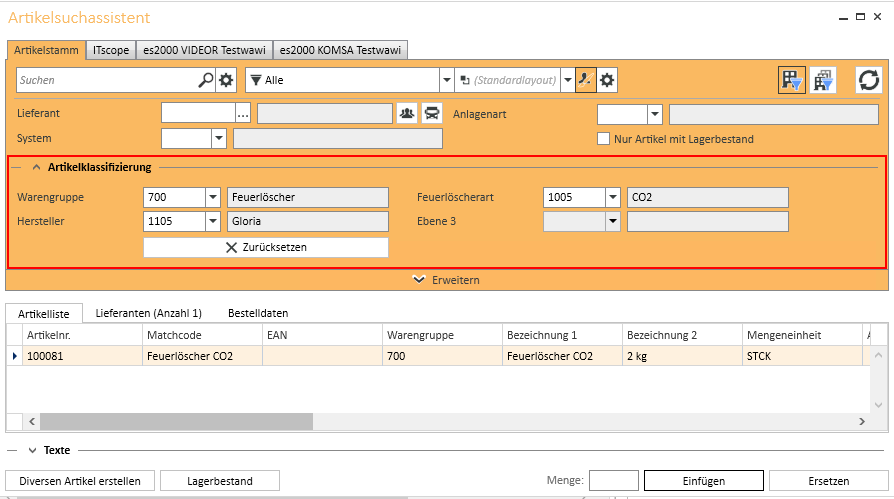Mit der Artikelklassifizierung ist es möglich, einem Artikel Klassifikationen zuzuteilen. Für die Klassifizierung des Artikels werden Gruppen zur Verfügung gestellt, welche die Gruppen in der jeweils nachfolgenden Hierarchiestufe filtern.
Im Artikelstamm auf dem Register Artikel | Artikel / Leistungen | Details I - Bereich 'Klassifizierung' sind zum Beispiel Felder für die Auswahl der Klassifizierungsgruppen vorhanden. Dabei gibt das erste Feld vor, welche Daten beim Zweiten angezeigt werden, das Zweite gibt dann vor, welche Daten beim dritten Feld angezeigt werden usw. Die weitere Klassifizierung erfolgt unabhängig von den acht Hierarchiestufen über die Auswahl von Hersteller, Lieferant und Warengruppe (Hauptgruppe).
Die eindeutige Kennung der Gruppen ist alphanumerisch.
Hierarchiestufen
1. Artikelgruppe = Zylinder
2. Bauform = Doppelzylinder
3. Profil = Eigenprofil
….
8.
Hauptgruppen
1. Hersteller
2. Lieferant
3. Warengruppe (Hauptgruppe)
Aktivierung
Um die Artikelklassifizierung nutzen zu können, aktivieren Sie unter Einstellungen | Artikel | Artikelverwaltung | Einstellungen - Bereich 'Allgemein' die Option Mit Artikelklassifizierung.
Nach der Aktivierung können unter Einstellungen | Artikel | Artikelverwaltung | Referenzen | Artikelklassifizierung Klassifizierungsgruppen für Artikel als generische Baumstruktur angelegt werden.
Im Artikelstamm können unter Artikel / Leistungen | Details I - Bereich 'Klassifizierung' die Artikelklassifizierungen für jeden Artikel ausgewählt werden.
Jede Klassifizierung (außer der ersten Klassifizierung) können eindeutige Vorgänger und Nachfolger zugeordnet werden.
Die Anzeige auf dem Register wird dynamisch anhand der in der Datenbank vorhandenen unterschiedlichen Klassifizierungsebenen erzeugt.
In der ersten Ebene kann als Vorgänger eine Warengruppe zugeordnet werden. Alle weiteren Ebenen werden jeweils nach dem in der übergeordneten Tabelle selektierten Vorgänger gefiltert.
Die Zuordnung einer Klassifizierungsgruppe zum Artikel ist nur möglich, wenn die Warengruppe der Klassifizierung mit der Warengruppe des Artikels übereinstimmt.
Falls noch keine Klassifizierungsgruppen in der Datenbank vorhanden sind, ist zunächst nur die Tabelle für Ebene 1 sichtbar.
Über die ![]() Schaltfläche im oberen Navigator können weitere Ebenen hinzugefügt werden.
Schaltfläche im oberen Navigator können weitere Ebenen hinzugefügt werden.
Es ist erforderlich, dass die Codes für die Klassifizierungen über alle Ebenen eindeutig sind.
Artikelreferenzen – Klassifizierung
Einstellungen | Artikel | Artikelverwaltung | Referenzen | Artikelklassifizierung
In den Referenztabellen können Klassifizierungsattribute für Artikel als generische Baumstruktur angelegt werden.
Jede Klassifizierung hat einen eindeutigen Vorgänger, welchem sie zugeordnet ist.
Ein Vorgänger kann mehrere Nachfolger besitzen und jeder Nachfolger kann mehreren Vorgängern zugeordnet sein.
Die Anzeige auf dem Register wird dynamisch anhand der in der Datenbank vorhandenen unterschiedlichen Klassifizierungsebenen erzeugt. Pro Ebene wird eine Liste mit den Daten der jeweiligen Ebene erzeugt.
In der ersten Ebene ist es erforderlich als Vorgänger eine Warengruppe zuzuordnen.
Warengruppen werden unter Einstellungen | Artikel | Artikelverwaltung | Referenzen | Warengruppen angelegt.
Die Zuordnung einer Warengruppe zu einem Artikel erfolgt unter Artikel | Artikel / Leistungen | Details I -Bereich 'Artikel' -> Warengruppe.
Alle weiteren Ebenen werden jeweils nach dem in der übergeordneten Tabelle selektierten Vorgänger gefiltert.
Falls noch keine Klassifizierungsgruppen in der Datenbank vorhanden sind, ist zunächst nur die Tabelle für Ebene 1 sichtbar.
Ebene anlegen
Über die ![]() Schaltfläche im oberen Navigator können weitere Ebenen hinzugefügt werden.
Schaltfläche im oberen Navigator können weitere Ebenen hinzugefügt werden.
Speichern Sie die Änderung mit der ![]() Schaltfläche im oberen Navigator.
Schaltfläche im oberen Navigator.
Ebene löschen
Zum Löschen einer Ebene klicken Sie auf die ![]() Schaltfläche im Kopf des Ebenen Bereichs (rechts neben der Ebenen-Bezeichnung).
Schaltfläche im Kopf des Ebenen Bereichs (rechts neben der Ebenen-Bezeichnung).
Die Ebene und die zugeordneten Gruppen werden ohne Nachfrage endgültig gelöscht.
Es kann nur jeweils die letzte Ebene gelöscht werden. Bei allen anderen Ebenen ist die ![]() Schaltfläche im Navigator nicht verfügbar.
Schaltfläche im Navigator nicht verfügbar.
Ebenen benennen
Sie können die Ebenen individuell benennen und die Ebenen-Bezeichnung in verschiedenen Sprachen hinterlegen.
Um die Bezeichnung der Ebene in der aktuellen Sprache zu ändern, klicken Sie auf die ![]() Schaltfläche, die Schaltfläche wird farbig hinterlegt (Bearbeiten-Modus). Das Feld mit dem Ebenen Namen kann jetzt bearbeitet werden. Nach Änderung der Bezeichnung klicken Sie erneut auf die
Schaltfläche, die Schaltfläche wird farbig hinterlegt (Bearbeiten-Modus). Das Feld mit dem Ebenen Namen kann jetzt bearbeitet werden. Nach Änderung der Bezeichnung klicken Sie erneut auf die ![]() Schaltfläche, im den Bearbeiten Modus zu beenden.
Schaltfläche, im den Bearbeiten Modus zu beenden.
Ebenen in anderen Sprachen hinterlegen
Um die Bezeichnungen der Ebene in anderen Sprachen zu hinterlegen, klicken Sie auf die ![]() Schaltfläche rechts neben den Ebenen-Namen.
Schaltfläche rechts neben den Ebenen-Namen.
Gruppen anlegen
Über die ![]() Schaltfläche im Navigator in der jeweiligen Ebene können Sie eine Klassifizierungs-Gruppe hinzufügen.
Schaltfläche im Navigator in der jeweiligen Ebene können Sie eine Klassifizierungs-Gruppe hinzufügen.
Sie können beim Anlegen eine Bezeichnung in der aktuellen Sprache vergeben.
Es ist erforderlich, dass die Codes für die Klassifizierungen (Spalte Gruppe) über alle Ebenen eindeutig sind.
Speichern Sie die Änderung mit der ![]() Schaltfläche im oberen Navigator.
Schaltfläche im oberen Navigator.
Gruppe löschen
Zum Löschen einer Gruppe klicken Sie auf die ![]() Schaltfläche im Navigator rechts neben der Gruppen Überschrift.
Schaltfläche im Navigator rechts neben der Gruppen Überschrift.
Die Gruppe und die zugeordneten Gruppen werden ohne Nachfrage endgültig gelöscht. Beim Löschen einer Gruppe werden auch alle Nachfolger gelöscht, die mit dieser Gruppe verbunden sind.
Gruppe benennen
Sie können die Gruppen individuell benennen und die Gruppen-Bezeichnung in verschiedenen Sprachen hinterlegen.
Um die Bezeichnung der Gruppe ändern, klicken Sie auf die ![]() Schaltfläche rechts neben der Gruppen-Bezeichnung. Im Dialog Bezeichnung anpassen können Sie die Gruppen Bezeichnungen in verschiedenen Sprachen hinterlegen.
Schaltfläche rechts neben der Gruppen-Bezeichnung. Im Dialog Bezeichnung anpassen können Sie die Gruppen Bezeichnungen in verschiedenen Sprachen hinterlegen.
Es stehen die Sprachen zur Verfügung, die im Programm unter Einstellungen | Allgemein | Referenzen | Sprachen angelegt worden sind.
Zuordnungen hinzufügen / entfernen
Die Zuordnung der Vorgänger und Nachfolger zu einer Klassifizierung erfolgt im jeweiligen Bereich über die Schaltfläche ![]() .
.
Vorgänger zuordnen
-
Markieren Sie eine Gruppe in der gewünschten Ebene, der Sie einen Vorgänger zuordnen möchten.
-
Markieren Sie in der Ebene davor eine Gruppe, die als Vorgänger zugeordnet werden soll.
Mehrfachauswahl / Markieren von Datensätzen
Bei gedrückter Strg-Taste können in der Liste mehrere Einträge mit der linken Maustaste selektiert werden.
Ein erneutes Ausführen dieses Vorgangs löscht die Markierung wieder.
In der ersten Ebene ist es erforderlich als Vorgänger eine Warengruppe zuzuordnen.
Warengruppen werden unter Einstellungen | Artikel | Artikelverwaltung | Referenzen | Warengruppen angelegt.
Die Zuordnung einer Warengruppe zu einem Artikel erfolgt unter Artikel | Artikel / Leistungen | Details I -Bereich 'Artikel' -> Warengruppe.
-
Klicken Sie auf die Schaltfläche
 im Bereich Vorgänger.
im Bereich Vorgänger. -
Die Zuordnung wird in der Tabelle Vorgänger und in der überordneten Ebene als Nachfolger angezeigt.
Vorgänger entfernen
-
Markieren Sie eine Gruppe in der gewünschten Ebene, deren Vorgänger-Zuordnung Sie aufheben möchten.
-
Klicken Sie auf die
 Schaltfläche im Bereich Vorgänger.
Schaltfläche im Bereich Vorgänger. -
Die Zuordnung wird in der Tabelle Vorgänger wird daraufhin entfernt.
Nachfolger zuordnen
-
Markieren Sie eine Gruppe in der gewünschten Ebene, der Sie einen Nachfolger zuordnen möchten.
-
Markieren Sie in der Ebene danach eine Gruppe, die als Nachfolger zugeordnet werden soll.
Mehrfachauswahl / Markieren von Datensätzen
Bei gedrückter Strg-Taste können in der Liste mehrere Einträge mit der linken Maustaste selektiert werden.
Ein erneutes Ausführen dieses Vorgangs löscht die Markierung wieder.
-
Klicken Sie auf die Schaltfläche
 im Bereich Nachfolger.
im Bereich Nachfolger. -
Die Zuordnung wird in der Tabelle Nachfolger und in der überordneten Ebene als Vorgänger angezeigt.
In der obersten Ebene (Warengruppen) gibt es keine Vorgänger, nur Nachfolger)
Nachfolger entfernen
-
Markieren Sie eine Gruppe in der gewünschten Ebene, deren Nachfolger-Zuordnung Sie aufheben möchten.
-
Klicken Sie auf die
 Schaltfläche im Bereich Nachfolger.
Schaltfläche im Bereich Nachfolger. -
Die Zuordnung wird in der Tabelle Nachfolger wird daraufhin entfernt.
Beim Löschen einer Klassifizierung / Warengruppe werden auch die Klassifizierungen aller untergeordneten Ebenen gelöscht.
Beim Ändern einer Klassifizierung / Warengruppe werden die Klassifizierungen aller untergeordneten Ebenen gelöscht, falls die neue Klassifizierung / Warengruppe nicht auch als Vorgänger für die Klassifizierung auf der direkten Folgeebene hinterlegt ist.
Felder der Klassifizierungstabellen
Gruppe
Vergeben Sie hier einen eindeutigen Code (alphanumerisch) für die Klassifizierungsgruppe.
Bezeichnung
Tragen Sie eine Bezeichnung ein.
Über die ![]() Schaltfläche kann die Bezeichnung nachträglich noch geändert werden.
Schaltfläche kann die Bezeichnung nachträglich noch geändert werden.
Artikeldaten bearbeiten
Die Zuordnung der Klassifizierungsgruppen zu einem Artikeln kann auf dem Register Artikel | Artikel / Leistungen | Details I - Bereich 'Klassifizierung' vorgenommen werden.
Mit der Artikelklassifizierung ist es möglich, einem Artikel Klassifikationen zuzuteilen. Für die Klassifizierung des Artikels werden Gruppen zur Verfügung gestellt, welche die Gruppen in der jeweils nachfolgenden Hierarchiestufe filtern.
Dafür stehen Auswahlfelder für die angelegten Klassifizierungsebenen zur Verfügung, diese können in den Referenzen individuell benannt werden. Die Auswahlmöglichkeiten werden je nach Auswahl in der vorhergehenden Hierarchiestufe eingeschränkt. Dabei wird sichergestellt, dass die Auswahl konsistent ist. Wird zum Beispiel die Auswahl obersten Ebene geändert, werden die ausgewählten Werte in den nachfolgenden Feldern ggf. gelöscht.
Sie können nur Gruppen zuordnen, wenn die Warengruppe des Artikels mit der Warengruppe der Artikelklassifizierung (oberste Ebene) übereinstimmt. Sind die Warengruppen abweichend, können keine Gruppen ausgewählt werden (= Auswahl leer).
Bei der Artikelauswahl an verschiedenen Stellen im Programm kann die Klassifizierung für die Auswahl der Artikel verwendet werden.
Artikelsuchassistent – Artikel filtern
Im Artikelsuchassistent kann nach den angelegten Klassifizierungen gefiltert werden.
Der Artikelsuchassistent (Artikelauswahlassistent) steht an vielen Stellen im eserp zur Verfügung, unter anderem in der Kalkulationsmappe zum Einfügen von Artikeln.
Bei der Suche im Artikelsuchassistenten auf den einzelnen Ebenen werden die Auswahlmöglichkeiten der Klassifizierungsgruppen anhand aller (Vorgänger und Nachfolger) ausgewählten Ebenen eingeschränkt.
Dafür werden in dem Bereich Artikelklassifizierung Auswahlfelder für die in den Referenzen angelegten Gruppen angeboten. Die Auswahlmöglichkeiten werden dabei je nach Auswahl in der vorhergehenden Hierarchiestufe auf die noch möglichen Ebenen reduziert.
Wird zum Beispiel die Auswahl für Gruppe 1 geändert, werden die ausgewählten Werte in den anderen Feldern ggf. gelöscht.
Es besteht auch die Möglichkeit beispielsweise nach einem Wert der Gruppe 1 zu filtern und nach einem Wert der Gruppe 7.
Die Gruppen 2-6 bleiben dann leer, was gleichbedeutend ist mit einem Filter alle, welcher bei den Gruppen entsprechend gilt.
Bei solch einer Auswahl werden die Werte der Gruppe 7 durch die Auswahl des Wertes in Gruppe 1 ebenfalls eingeschränkt, auch wenn die Gruppen dazwischen nicht gefüllt sind.
Als Ergebnis werden die Artikel angezeigt, denen alle in der Suche ausgewählten Klassifizierungen zugeordnet sind.
Für die Auswahl der Klassifizierungen steht pro Ebene eine Auswahlliste zur Verfügung.
Die einzelnen Listen werden anhand der bereits ausgewählten Klassifizierungen / Warengruppe / Hersteller gefiltert.
Es werden nur Datensätze zur Auswahl angeboten, die Nachfolger der in der größten übergeordneten Ebene hinterlegten Klassifizierung / Warengruppe sind.
Bei der Auswahl können weiterhin auch einzelne Ebenen freigelassen werden
Die Filtermöglichkeiten sind auch im esweb zu finden.